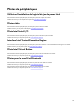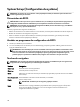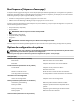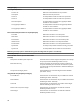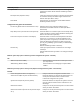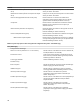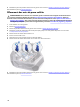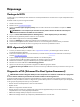Service Manual
Dépannage
Flashage du BIOS
Un ash (mise à jour) du BIOS peut être nécessaire en cas de disponibilité d’une nouvelle version ou après remplacement de la
carte système.
Procédez comme suit pour faire clignoter le BIOS :
1 Allumez votre ordinateur.
2 Rendez-vous sur www.dell.com/support.
3 Cliquez sur Product support (Support produit), entrez le numéro de série de votre ordinateur et cliquez sur Submit
(Envoyer).
REMARQUE : si vous ne disposez pas du numéro de série, utilisez la fonction de détection automatique ou
recherchez manuellement le modèle de votre ordinateur.
4 Cliquez sur Drivers & Downloads (Pilotes et téléchargements) → Find it myself (Trouver par moi-même).
5 Sélectionnez le système d'exploitation installé sur votre ordinateur.
6 Faites déler la page vers le bas et développez BIOS.
7 Cliquez sur Télécharger pour télécharger la dernière version du BIOS pour votre ordinateur.
8 Une fois le téléchargement terminé, accédez au dossier où vous avez enregistré le chier de mise à jour du BIOS.
9 Cliquez deux fois sur ce chier et laissez-vous guider par les instructions qui s'achent à l'écran.
BIOS clignotant (clé USB)
1 Suivez la procédure de l'étape 1 à l'étape 7 dans « Clignotement du BIOS » pour télécharger le dernier chier du
programme d'installation du BIOS.
2 Créez une clé USB amorçable. Pour plus d’informations, consultez l’article SLN143196 de la base de connaissances, à
l’adresse
www.dell.com/support.
3 Copiez le chier du programme d'installation du BIOS sur la clé USB amorçable.
4 Connectez le lecteur USB amorçable à l'ordinateur qui nécessite la mise à jour du BIOS.
5 Redémarrez l'ordinateur et appuyez sur F12 lorsque le logo Dell s'ache à l'écran.
6 Démarrez sur le lecteur USB dans le menu d'amorçage ponctuel.
7 Tapez le nom de chier du programme de conguration du BIOS et appuyez sur Entrée.
8 L' utilitaire de mise à jour du BIOS s'ache. Suivez les instructions qui s'achent à l'écran pour terminer la mise à jour du
BIOS.
Diagnostisc ePSA (Enhanced Pre-Boot System Assessment)
PRÉCAUTION : Utilisez le diagnostic ePSA pour tester uniquement votre ordinateur. L’utilisation de ce programme
avec d’autres ordinateurs peut entraîner des résultats invalides ou des messages d’erreur.
Le diagnostic ePSA (appelé aussi diagnostic système) eectue un contrôle complet de votre matériel. L’ePSA est intégré au
BIOS et est lancé par le BIOS en interne. Le diagnostic du système embarqué fournit un ensemble d’options pour des appareils
ou des groupes d’appareils particuliers qui vous permettent :
• Exécuter des tests automatiquement ou dans un mode interactif
• Répéter les tests
• Acher ou enregistrer les résultats des tests
• Exécuter des tests rigoureux pour présentent des options de tests supplémentaires pour fournir des informations
complémentaires sur un ou des périphériques défaillants
• Acher des messages d’état qui indiquent si les tests ont abouti
• Acher des messages d’erreur qui indiquent les problèmes détectés au cours des tests
139